word使用技巧大全
- 格式:doc
- 大小:223.50 KB
- 文档页数:26

1 办公自动化之——60个word使用小技巧1、 Word表格自动填充在Word表格里选中要填入相同内容的单元格,单击“格式→项目符号和编号”,进入“编号”选项卡,选择任意一种样式,单击“自定义”按钮,在“自定义编号列表”窗口中“编号格式”栏内输入要填充的内容,在“编号样式”栏内选择“无”,依次单击“确定”退出后即可。
2、 Word中巧输星期单击“格式→项目符号和编号”,进入“编号”选项卡,单击“自定义”按钮,在“编号样式”栏内选择“一、二、三”等样式,在“编号格式”栏内的“一”前输入“星期”即可。
3、粘贴网页内容在Word中粘贴网页,只须在网页中复制内容,切换到Word中,单击“粘贴”按钮,网页中所有内容就会原样复制到Word中,这时在复制内容的右下角会出现一个“粘贴选项”按钮,单击按钮右侧的黑三角符号,弹出一个菜单,选择“仅保留文本”即可。
4、快速转换大写金额在Word中输入12345,然后点击“插入→数字”命令,在弹出的“数字”对话框“数字类型”栏里选择中文数字版式“壹、贰、叁?? ? ? ”单击“确定”,则12345就变成中文数字“壹万贰仟叁佰肆拾伍”。
5、去掉自动编号功能点击“工具→自动更正选项”,打开“自动更正”对话框,进入“键入时自动套用格式”选项卡,找到“键入时自动应用”组中的“自动编号列表”复选项,取消前面的钩即可。
这样就可以去掉那些“烦心”的自动编号功能。
同样也可去除“画布”,方法是:点击“工具→选项”,进入“常规”选项卡,去除“插入‘自选图形’时自动创建绘图画布”复选框上的钩即可。
6、画出不打折的直线在Word中如果想画水平、垂直或“15o、30o、45o、75o”角的直线,只须在固定一个端点后,按住Shift键,上下拖动鼠标,将会出现上述几种直线选择,位置调整合适后松开Shift键即可。
7、加减乘除松输入i和I在中文输入法智能ABC中有着特殊的意义,它们可以作为输入小写和大写中文数字的前导字符,还可以用来将数字运算符号变为相应的汉字,在i或I后面输入+、—、*、/,按回车键或空格键,即可得到与之对应的汉字加、减、乘、除。

word文档基本知识65个技巧Word文档是我们日常生活中不可或缺的一部分,它可以用来写作、排版、编辑等。
不过一些基础的Word操作技巧仍旧是我们需要熟悉的。
以下为大家总结了65个Word文档基本知识技巧,帮助大家更高效地利用Word文档。
一、文档基础操作1.新建Word文档:打开Word,点击“新建文档”即可。
2.打开已有文档:打开Word,点击“打开”,选择需要打开的文档。
3.保存文档:点击“保存”或者快捷键“Ctrl + s”。
4.另存为文档:点击“另存为”或者快捷键“F12”。
5.关闭文档:点击“关闭”或者快捷键“Ctrl + w”。
6.退出Word:点击“退出”或者快捷键“Alt + F4”。
7.最近使用的文档:在“文件”中点击“最近使用的文档”,可以查看最近打开的文档。
二、文本操作8.输入文本:在Word中输入文字即可。
9.复制文本:选中需要复制的文本,然后点击“复制”或者使用快捷键“Ctrl + c”。
10.剪切文本:选中需要剪切的文本,然后点击“剪切”或者使用快捷键“Ctrl + x”。
11.粘贴文本:将复制或剪切的文本粘贴到需要的位置,点击“粘贴”或者使用快捷键“Ctrl + v”。
12.删除文本:选中需要删除的文本,然后点击“删除”或者使用删除键。
13.全选文本:点击“全选”或者使用快捷键“Ctrl + a”。
14.取消选择文本:点击空白区域或者使用快捷键“Esc”即可。
15.撤销操作:点击“撤销”或者使用快捷键“Ctrl + z”,恢复被改变的文本。
16.重做操作:点击“重做”或者使用快捷键“Ctrl + y”,恢复被撤销操作。
17.替换文本:选中需要替换的文本,然后点击“替换”或者使用快捷键“Ctrl + h”。
18.查找文本:点击“查找”或者使用快捷键“Ctrl + f”。
19.插入特殊符号:在“符号”中选择需要插入的特殊符号。
三、排版操作20.插入分页符:在需要插入分页符的位置点击“插入”中的“分页符”。

Word使用技巧大全1.快捷键Word有许多常用的快捷键,能够帮助你更快地完成任务。
例如,使用Ctrl+C和Ctrl+V可以复制和粘贴内容,Ctrl+B可以加粗文本,Ctrl+I可以斜体文本等等。
2.撤销和重做如果你错误地删除了内容或者想要撤销之前的操作,可以按Ctrl+Z来撤销动作。
如果想要再次进行之前撤销的操作,可以按Ctrl+Y来重做。
3.拼写和语法检查Word有内置的拼写和语法检查功能,可以帮助你找出文档中的错误。
它会在你打字时自动检查拼写和语法,并在发现错误时进行标记。
你可以右键单击错误的单词或短语,然后选择正确的拼写或语法修正。
4.自动保存Word具有自动保存功能,可以防止你在电脑意外断电或软件崩溃时丢失工作。
你可以在“文件”选项卡的“选项”中设置自动保存的频率。
5.字体和格式Word提供了许多字体和格式选项,可以让你的文档更美观和易读。
你可以在“开始”选项卡的“字体”和“段落”部分中选择不同的字体、颜色、大小、对齐方式等。
6.页面设置在Word中,你可以调整页面的大小、边距和方向。
你可以在“页面布局”选项卡的“大小”和“边距”部分进行设置。
7.标题和段落样式Word提供了各种不同的标题和段落样式,可以帮助你快速设置文档的格式。
你可以在“开始”选项卡的“样式”部分选择不同的样式。
8.目录和标题如果你的文档中有标题和章节,可以使用Word的目录和标题功能。
你可以在“引用”选项卡中选择不同的标题级别,并在文档中插入目录。
9.图片和插图10.表格和公式11.批注和修订13.链接和交叉引用如果你的文档中有跳转到其他部分的链接和引用,你可以使用Word 的链接和交叉引用功能。
你可以在文档中插入链接和引用,并通过点击它们进行导航。
14.文档保护如果你希望保护文档免受未经授权的更改,可以使用Word的文档保护功能。
你可以在“审阅”选项卡中选择不同的保护选项,并设置密码来限制对文档的访问。

高效使用Word办公软件的技巧引言在现代办公中,Microsoft Word已经成为了最为常用的办公软件之一。
无论是写作、排版、制作报告,还是处理各种文字文件,我们几乎都离不开这个强大的工具。
然而,有多少人真正了解并且能够高效地使用Word办公软件呢?本文将为大家分享一些高效使用Word办公软件的技巧,帮助大家更加熟练地运用这个工具,提高工作效率。
1. 学习快捷键使用快捷键是高效使用Word的关键之一。
通过熟练掌握常用的快捷键,我们可以大大提高办公效率。
例如:•Ctrl + S:保存文件•Ctrl + C:复制选中内容•Ctrl + V:粘贴内容•Ctrl + Z:撤销上一步操作•Ctrl + B:加粗选中文字•Ctrl + I:斜体选中文字这些快捷键可以让我们在编辑文件时节省大量的时间和精力。
2. 使用模板Word提供了大量的模板,可以帮助我们更快速地创建各种类型的文档。
通过选择合适的模板,我们可以省去排版和格式设置的麻烦,直接开始撰写内容。
无论是报告、简历、信函还是海报,Word模板都能满足我们的需求。
3. 自定义快速访问工具栏快速访问工具栏位于Word窗口的左上角,可以让我们快速访问一些常用的操作和工具。
通过自定义快速访问工具栏,我们可以将常用的功能按钮添加到工具栏上,方便我们随时点击使用。
例如,我们可以将字体、段落格式、插入图片等按钮添加到快速访问工具栏上,以便快速进行操作。
4. 使用样式进行排版在撰写文档时,我们经常需要进行排版,使得文章更加清晰易读。
Word提供了样式功能,可以方便地对文本进行格式化和排版。
通过使用样式,我们可以统一整个文档的风格,调整标题格式、段落间距、字体样式等,使得文档看起来更加专业。
5. 使用标题功能标题功能是Word中非常有用的功能之一。
通过定义标题,我们可以轻松地生成目录,并且方便地对文档进行导航。
为了使用标题功能,我们只需要在所需的标题行前面点击鼠标右键,选择相应的标题样式即可。

Word文档使用技巧方法大全之勘阻及广创作Word2000、2003、2007、2010快捷键使用大全总结经常使用快捷键快捷键作用一、字体类Ctrl+B 使字符变成粗体Ctrl+I 使字符变成斜体Ctrl+U 为字符添加下划线Ctrl+Shift+D 双下划线Ctrl+Shift+< 缩小字号Ctrl+Shift+> 增大字号Ctrl+] 逐磅增大字号Ctrl+[ 逐磅减小字号Ctrl+Shift+F 改变字体Ctrl+Shift+P 改变字号Ctrl+D 改变字符格式("格式"菜单中的"字体"命令)Shift+F3 切换字母大小写(一次首字母酿成大写,两次单词酿成大写)ctrl+shift+a 将所选字母设为大写二、格式类Ctrl+Shift+C 复制格式Ctrl+Shift+V 粘贴格式Ctrl+1 单倍行距(1为主键盘的数字键)Ctrl+2 双倍行距Ctrl+5 1.5 倍行距Ctrl+0 在段前添加一行间距Shift+F1(单击)需检查文字格式了解其格式的文字Ctrl+E 段落居中Ctrl+J 两端对齐Ctrl+L 左对齐Ctrl+R 右对齐Ctrl+Shift+J 分散对齐Ctrl+M 左侧段落缩进Ctrl+Shift+M 取消左侧段落缩进Ctrl+T 创建悬挂缩进Ctrl+Shift+T 减小悬挂缩进量Ctrl+Shift+S 应用样式Ctrl+Shift+N 应用"正文"样式Alt+Ctrl+1 应用"题目1"样式Alt+Ctrl+2 应用"题目2"样式Alt+Ctrl+3 应用"题目3"样式三、编辑和文字移动Backspace 删除左侧的一个字符Ctrl+Backspace 删除左侧的一个单词Delete 删除右侧的一个字符Ctrl+Delete 删除右侧的一个单词F2(然后移动拔出移动选取的文字或图形点并按Enter键)Alt+F3 创建"自动图文集"词条Alt+Shift+R 复制文档中上一节所使用的页眉或页脚Shift+F5 移至前一处修订;对于刚打开的文档,移至上一次关闭文档时拔出点所在位置四、文字选定Shift+↓下一行Shift+↑上一行Shift+End 行尾Shift+Home 行首Ctrl+Shift+↓段尾Ctrl+Shift+↑段首Shift+Page Down 下一屏Shift+Page Up 上一屏Ctrl+Shift+Home 文档开始处Ctrl+Shift+End 文档结尾处Ctrl+Shift+F8 纵向文本块(按 Esc 键取消选定模式)F8+箭头键文档中的某个具体位置(按Esc键取消选定模式)五、F1—F10键六、特殊字符Ctrl+F9 域Shift+Enter 换行符Ctrl+Enter 分页符Ctrl+Shift+Enter 列分隔符Alt+Ctrl+.(句点)省略号七、文档审阅修改◆查找、替换和浏览文本Ctrl+F 查找文字、格式和特殊项Ctrl+H 替换文字、特殊格式和特殊项◆裁撤和恢复操纵Ctrl+Z 裁撤操纵Ctrl+Y 恢复或重复操纵◆用于审阅文档的快捷键Home 定位至批注开始End 定位至批注结尾Ctrl+P 打印文档以下分别介绍word 2003、2000、2007、2010.一、在Word中快速“粘贴”或快速重复输入1、在Word2000/2002中要进行粘贴操纵时,最经常使用的是按“粘贴”或按快捷键Ctrl+V。

WORD操作技巧大全双击选中一个单词:在Word中,双击单词会自动选中整个单词。
这个技巧对于快速更改拼写错误或者针对单词进行格式化非常有用。
快速复制文本样式:如果你想要复制一个文本的样式(比如字体、大小、颜色等),可以使用格式刷功能。
选中带有需要复制样式的文本,然后点击“格式刷”按钮。
然后再选中你想要应用样式的文本,它的样式会立即改变。
快速输入日期和时间:在Word中,你可以快速插入当前日期和时间。
在顶部的菜单栏中,点击“插入”选项,然后选择“日期和时间”按钮。
选择你想要的日期和时间格式,Word会自动为你插入当前日期和时间。
合并文档:如果你需要将多个Word文档合并成一个,可以使用“合并文档”功能。
点击顶部菜单栏中的“查看”选项,然后选择“合并文档”按钮。
选择你想要合并的文档,它们会被合并成一个新的文档。
拆分窗口:如果你希望在同一个Word文档中同时查看不同位置的内容,你可以使用“拆分窗口”功能。
点击顶部菜单栏中的“视图”选项,然后点击“拆分”按钮。
这将在同一个文档中分割窗口,你可以在两个窗口中同时滚动查看不同的内容。
设置默认字体:如果你不喜欢Word的默认字体,你可以更改它。
点击顶部菜单栏中的“文件”选项,然后选择“选项”按钮。
在弹出的对话框中,点击“常规”选项,然后找到“默认字体”设置。
选择你想要的默认字体,点击“确定”保存更改。
隐藏文本:如果你希望一些内容在打印时隐藏,但在屏幕上可见,你可以使用“隐藏文本”功能。
选中你想要隐藏的文本,然后点击鼠标右键,在出现的菜单中选择“字体”选项。
在字体对话框中,勾选“隐藏文本”选项,点击“确定”保存更改。
自动更正:Word中有一个“自动更正”功能,它可以自动纠正一些常见的拼写错误。
点击顶部菜单栏中的“文件”选项,然后选择“选项”按钮。
在弹出的对话框中,点击“校对”选项,然后找到“自动更正选项”。
在这里,你可以添加自己的自动更正规则,或者勾选一些默认的更正规则。

WORD使用技巧大全WORD是一款功能强大的文字处理软件,广泛应用于办公和学习中。
下面是一些常用的WORD使用技巧,帮助您更高效地利用WORD完成工作。
1. 字体样式和大小:通过“字体”工具栏可以选择不同的字体和字号,并可以通过键盘快捷键Ctrl+Shift+F来打开字体窗口。
2. 加粗、斜体和下划线:通过“字体”工具栏上的相应按钮可以实现加粗、斜体和下划线效果,也可以使用Ctrl+B、Ctrl+I和Ctrl+U快捷键。
3.颜色和背景:通过“字体”工具栏上的“字体颜色”和“突出显示”按钮可以设置字体颜色和背景颜色。
4.对齐方式:通过“段落”工具栏上的对齐按钮可以选择左对齐、居中对齐、右对齐和两端对齐等对齐方式。
5.缩进和行间距:通过“段落”工具栏上的缩进和行间距按钮可以调整段落的缩进和行间距。
6. 列表:通过“段落”工具栏上的列表按钮可以创建有序或无序列表,也可以使用键盘快捷键Ctrl+Shift+L创建无序列表。
7. 段落编号:通过“段落”工具栏上的段落编号按钮可以为段落添加编号,也可以使用键盘快捷键Ctrl+Shift+F128. 插入表格:通过“插入”菜单上的“表格”功能可以插入表格,也可以使用快捷键Alt+Shift+T。
9.调整表格大小:选中表格后,通过鼠标右键点击表格,选择“表格属性”后可以调整表格的大小、行高和列宽等属性。
10.单元格合并和拆分:选中要合并的单元格后,点击右键选择“合并单元格”来合并单元格;选中要拆分的单元格后,点击右键选择“拆分单元格”来拆分单元格。
11.页面设置:通过“页面布局”工具栏上的页面设置按钮可以设置页面的大小、页边距和纸张方向等。
12. 页眉和页脚:通过“插入”菜单上的“页眉”和“页脚”功能可以插入页眉和页脚,也可以使用快捷键Alt+Shift+P。
13.目录和索引:通过“引用”菜单上的“目录”和“索引”功能可以创建目录和索引。
14.打印设置:通过“文件”菜单上的“打印预览”功能可以查看打印效果,通过“页面布局”工具栏上的“页面设置”按钮可以调整页面的打印设置。
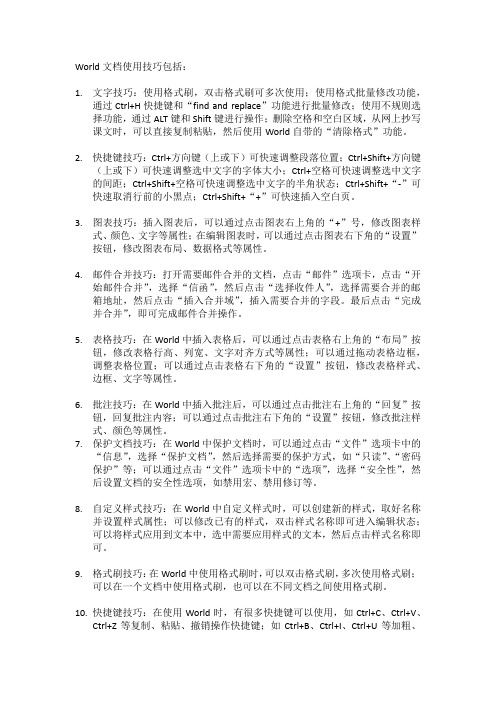
World文档使用技巧包括:1.文字技巧:使用格式刷,双击格式刷可多次使用;使用格式批量修改功能,通过Ctrl+H快捷键和“find and replace”功能进行批量修改;使用不规则选择功能,通过ALT键和Shift键进行操作;删除空格和空白区域,从网上抄写课文时,可以直接复制粘贴,然后使用World自带的“清除格式”功能。
2.快捷键技巧:Ctrl+方向键(上或下)可快速调整段落位置;Ctrl+Shift+方向键(上或下)可快速调整选中文字的字体大小;Ctrl+空格可快速调整选中文字的间距;Ctrl+Shift+空格可快速调整选中文字的半角状态;Ctrl+Shift+“-”可快速取消行前的小黑点;Ctrl+Shift+“+”可快速插入空白页。
3.图表技巧:插入图表后,可以通过点击图表右上角的“+”号,修改图表样式、颜色、文字等属性;在编辑图表时,可以通过点击图表右下角的“设置”按钮,修改图表布局、数据格式等属性。
4.邮件合并技巧:打开需要邮件合并的文档,点击“邮件”选项卡,点击“开始邮件合并”,选择“信函”,然后点击“选择收件人”,选择需要合并的邮箱地址,然后点击“插入合并域”,插入需要合并的字段。
最后点击“完成并合并”,即可完成邮件合并操作。
5.表格技巧:在World中插入表格后,可以通过点击表格右上角的“布局”按钮,修改表格行高、列宽、文字对齐方式等属性;可以通过拖动表格边框,调整表格位置;可以通过点击表格右下角的“设置”按钮,修改表格样式、边框、文字等属性。
6.批注技巧:在World中插入批注后,可以通过点击批注右上角的“回复”按钮,回复批注内容;可以通过点击批注右下角的“设置”按钮,修改批注样式、颜色等属性。
7.保护文档技巧:在World中保护文档时,可以通过点击“文件”选项卡中的“信息”,选择“保护文档”,然后选择需要的保护方式,如“只读”、“密码保护”等;可以通过点击“文件”选项卡中的“选项”,选择“安全性”,然后设置文档的安全性选项,如禁用宏、禁用修订等。

WORD的使用技巧中小学电脑报通讯员赵润寿湖南永州芝山区黄田铺镇中学1、全部关闭文件在编写教案时,我经常要参考自己以前的教案或其他资料文件。
在结束时逐个点击WORD的关闭按钮很麻烦,后来发现在点击“文件”菜单的同时按住“shift”键,原有的“保存”和“关闭”均变为“全部保存”和“全部关闭”,这样一下子关闭多个文件,方便了许多。
2、隐藏工具栏安钮按住Alt键的同时用鼠标拖下按钮图标的方式隐藏起来,这样比用菜单操作更快捷、方便。
3、重叠字轻松输入在汉字中经常遇到重叠字,比如“爸爸”、“妈妈”“欢欢喜喜”等重迭文字,在Word中输入时除了利用输入法自带的功能快速输入外,Word还提供了一个快捷的功能就是在录了前一个字后,按F4键即获得该重叠字。
4、大段文字的快速替换用鼠标选定要替换的文字,直接输入新的内容,即可完成对选定文字的快速替换。
5、快速输入省略号在Word中输入省略号时经常采用选择“插入→符号”选项的方法,这样输入太麻烦了,下面告诉你两种快速输入的方法:在中文输入状态下按“Shift+6”组合键,使可输入省略号;按下“Ctrl+Alt+.”组合键也可输入省略号。
6、即点即输在用Word中编辑文档时,常遇到在文件的最后空几行再输入内容,遇到这种情况,通常都是采用多按几次“回车”或“空格”键,使光标移到内容输入处再输入,能否将Word设置成光标点击哪里就可在那里输入呢?能!其方法是:选择菜单“工具/选项/编辑/启用/即点即输”。
这样在“页面视图”状态下,在文档的空白区域双击鼠标就可以将输入点移至所点之处。
7、准确地移动文本用鼠标拖动方式移动文本时,由于练习文档过长,移动距离远,有时移错位置。
采用下列方法可以准确移动,方法是;先选中要移动的文档,再按F2,此时,状态栏显示“移至何处”,把输入点移到目的地,按回车键便可准确移入。
8、准确地复制文本到指定位置选定需要复制的内容,按下Shift+F2组合键,这时状态栏上会显示"复制到何处"的字样,然后将光标移动到目标处,再按下回车键即可完成把文本复制到指定位置。

word使用技巧100例Word 是一款功能强大的文字处理软件,能够提供多种实用的功能,帮助用户更高效地处理文档。
以下是一些常用的 Word 使用技巧,总共100例。
1. 使用键盘快捷键来执行常见的操作,如 Ctrl+C 复制、Ctrl+V 粘贴等。
2. 按下 Ctrl+S 快捷键保存文档,避免意外丢失数据。
3. 使用 Ctrl+Z 键撤销上一步操作。
4. 使用 Shift+箭头键来选择文本,可以快速选中一段文字。
5. 使用 Ctrl+B 给文字加粗,Ctrl+I 斜体,Ctrl+U 下划线。
6. 使用 Ctrl+L、Ctrl+C、Ctrl+R 分别将文本居左、居中、居右排列。
7. 使用 Ctrl+A 快速全选文档中的文本。
8. 使用 Ctrl+Shift+V 来只保留纯文本粘贴而不保留格式。
9. 使用 Shift+F3 快速切换文本的大小写。
10. 使用 Ctrl+F 快捷键可以在文档中查找特定的内容。
11. 使用 Ctrl+H 组合键可以将一个词替换为另一个词。
12. 使用 Ctrl+Enter 快速插入分页符。
13. 使用 Ctrl+Shift+C 快速复制文字格式。
14. 使用 Ctrl+Shift+V 快速粘贴文字格式。
15. 使用 Ctrl+Shift+> 和 Ctrl+Shift+< 来调整文本的字体大小。
16. 使用 Ctrl+]和 Ctrl+[ 来调整文本的缩进。
17. 使用 Tab 键来调整文本的缩进。
18. 使用 Ctrl+Shift+F 来打开字体对话框,进行更详细的字体设置。
19. 使用 Ctrl+Shift+P 来打开段落对话框,进行段落格式的设置。
20. 使用 Ctrl+1 快捷键将所选文字设为单倍行距。
21. 使用 Ctrl+2 快捷键将所选文字设为1.5倍行距。
22. 使用 Ctrl+5 快捷键将所选文字设为2倍行距。
23. 使用 Ctrl+Shift+Enter 快速插入分栏符,进行多栏排版。

Word技巧速成从入门到精通Word是微软公司开发的一款文字处理软件,被广泛应用于办公、教育和个人用户等各个领域。
熟练掌握Word的使用技巧,可以提高工作效率,改善排版质量,本文将从入门到精通的角度,分享一些实用的Word技巧。
1. 基础操作技巧1.1 页面设置优化在开始编辑文档之前,我们可以通过调整页面设置来优化排版效果。
可以设置页面边距,调整页面大小,选择适合的字体和字号等,以及设置页眉、页脚和页码等。
1.2 文本编辑Word中的基本文本编辑操作,如选中文本、复制、剪切和粘贴等,在日常使用中经常遇到。
另外,还可以通过键盘快捷键来加快编辑速度,如Ctrl+C、Ctrl+V等。
2. 文字格式化技巧2.1 字体样式调整在Word中,可以通过选择合适的字体、字号和行距等,来改善文档的可读性。
此外,还可以应用粗体、斜体和下划线等字体效果,以及调整字间距和字符间距等。
2.2 段落格式化对于长篇文字,正确的段落格式化可以使得文档层次分明、易读易懂。
可以通过调整段落间距、对齐方式、缩进和首行缩进等来优化段落格式。
3. 文档编辑技巧3.1 插入图片和表格Word不仅可以处理文字,还支持插入图片和表格等元素。
可以通过插入图片来丰富文档内容,通过插入表格来进行数据展示和编辑。
3.2 制作目录和索引对于大型文档,可以通过制作目录和索引来方便读者查找所需内容。
可以通过Word提供的目录和索引功能自动生成目录和索引。
4. 文档样式和模板4.1 自定义样式Word中提供了许多默认样式供用户选择,同时也支持自定义样式。
可以根据需求自定义标题样式、正文样式、引用样式等,使得文档风格统一且美观。
4.2 使用模板除了自定义样式,Word还提供了丰富的模板供用户选择。
可以通过使用模板来节省制作文档的时间,同时还可以获得美观的排版效果。
5. 高级技巧5.1 编辑公式和图表Word中内置了丰富的数学公式和图表编辑功能,可以轻松编辑各种复杂的数学公式和图表。
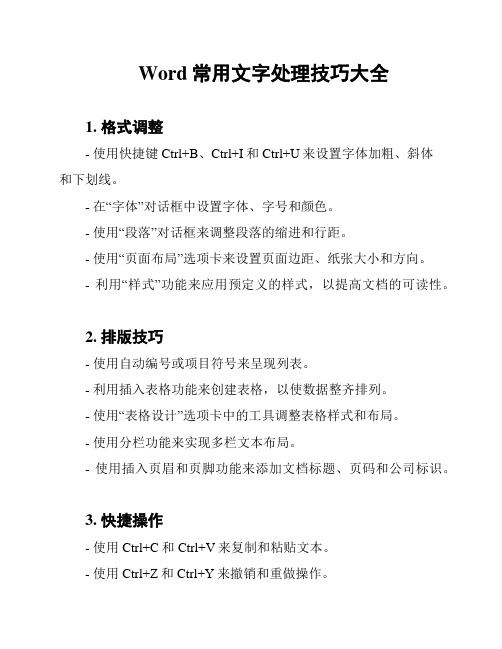
Word常用文字处理技巧大全1. 格式调整- 使用快捷键Ctrl+B、Ctrl+I和Ctrl+U来设置字体加粗、斜体和下划线。
- 在“字体”对话框中设置字体、字号和颜色。
- 使用“段落”对话框来调整段落的缩进和行距。
- 使用“页面布局”选项卡来设置页面边距、纸张大小和方向。
- 利用“样式”功能来应用预定义的样式,以提高文档的可读性。
2. 排版技巧- 使用自动编号或项目符号来呈现列表。
- 利用插入表格功能来创建表格,以使数据整齐排列。
- 使用“表格设计”选项卡中的工具调整表格样式和布局。
- 使用分栏功能来实现多栏文本布局。
- 使用插入页眉和页脚功能来添加文档标题、页码和公司标识。
3. 快捷操作- 使用Ctrl+C和Ctrl+V来复制和粘贴文本。
- 使用Ctrl+Z和Ctrl+Y来撤销和重做操作。
- 使用Ctrl+F来查找特定的文字或字符。
- 使用Ctrl+H来替换文本内容。
- 使用Ctrl+S来保存当前文档。
4. 页面调整- 使用分节符来实现不同页面设置。
- 使用页面断点来改变页面布局。
- 使用“水平线”功能来分隔文档内容。
- 使用页眉和页脚来提供附加信息和页码。
5. 文档审阅- 使用批注功能来留下审阅意见和备注。
- 使用“修订”功能来追踪对文本的更改。
- 使用“比较”功能来比较两个版本的文档。
- 使用拼写和语法检查功能来提高文档的准确性。
- 使用“保护文档”功能来限制对文档的修改和编辑。
这些是Word中常用的文字处理技巧,希望对您有所帮助!。

Word文档及快捷键使用技巧方法大全以下分别介绍word 2003、2000、2007、2010.一、打造Word右键菜单使用Word2000/2002编辑文档时,如果你经常要用到“首字下沉”命令,可以按下述方法将该命令加到“文字”右键菜单中:1.在“工具”菜单中,单击“自定义”。
2.单击“工具栏”选项,单击“快捷菜单”,则“快捷菜单”工具栏出现在屏幕上。
3.单击“命令”选项,在“类别”框中单击“格式”,在“命令”框中,找到并单击“首字下沉”,然后用左键拖动“首字下沉”选项到“快捷菜单”工具栏的“文字”按钮上,此时将打开其下拉列表,继续拖动鼠标至下拉列表的“文字”处,再拖动鼠标到“文字”子菜单的最顶端,并松开鼠标左键。
4.单击“关闭”按钮。
现在,当你在文档中的任意文本处,单击鼠标右键,则弹出快捷菜单的顶端将是“首字下沉”命令,方便多了吧!二、如果希望Word每次启动时都能自动打开某个文档,可以通过简单的宏命令来实现这个功能,方法是2.在“录制宏”对话框中,在“宏名”输入框中输入要建立的宏的名称,如“auto”,点击“确定3.从菜单中单击“文件”,点击最近打开文件列表中显示的某一个文件名在Word2002中想保存多篇打开的文档,可以先按住Shift键,然后单击“文件”菜单,这时原来的“保存”命令就变成了“全部保存”命令,单击它就可以保存所有打开的Word文档。
也可以先按住Shift键,然后用鼠标单击常用工具栏上的“保存”按钮,这时“保存”按钮的图标就变成“全部保存”的图标,松开鼠标,即保存完毕。
你可以一次性关闭所有打开的文档,方法是:按住Shift键,单击“文件”菜单,在“文件”菜单中将出现“全部关闭”选项,单击该命令即可一次性关闭所有打开的文档,且在关闭文档前Word将提示你保存所作的改动。
对于打开的多个Word文档,如果只想关闭其中的几个文档(不是全部关闭),可以按下Ctrl键再单击任务栏上要关闭的文档的图标,图标都呈凹下状态,在图标上单击鼠标右键,选择“关闭组”命令,可将所选中的文档全部关闭。

Word使用技巧大全Word是日常工作中常用的文档编辑软件,掌握一些使用技巧可以大大提高工作效率。
本文将介绍Word的使用技巧,包括基本技巧、高级技巧、插件技巧、编辑技巧和安全技巧。
一、基本技巧1. 创建文档:打开Word软件后,点击“文件”菜单,选择“新建”,创建新的空白文档。
2. 输入文本:在文档中输入文本内容,可以通过键盘输入或复制粘贴。
3. 编辑内容:对输入的文本内容进行修改、删除、添加等操作。
4. 设置格式:通过“开始”菜单中的字体、字号、颜色等功能,对文档进行格式设置。
5. 保存文档:完成编辑后,点击“文件”菜单,选择“保存”或“另存为”,保存文档。
二、高级技巧1. 创建表格:在Word中创建表格,点击“插入”菜单,选择“表格”,然后选择需要的行数和列数。
2. 编辑表格:对创建的表格进行编辑,添加、删除行或列,合并单元格等。
3. 设置表格格式:通过“设计”菜单中的功能,对表格进行格式设置,如边框、底纹等。
4. 插入图片:在Word中插入图片,点击“插入”菜单,选择“图片”,然后选择需要的图片。
5. 设置页眉页脚:通过“插入”菜单中的“页眉”和“页脚”功能,添加页眉页脚信息。
三、插件技巧1. 使用插件:Word提供了许多插件,如排版工具、语法高亮等,可以在“插件”市场中下载安装。
2. 排版工具:使用排版工具可以快速对文档进行排版,调整段落间距、文字方向等。
3. 语法高亮:语法高亮插件可以自动对文档中的语法进行高亮显示,方便编辑和阅读。
四、编辑技巧1. 快速替换文本:在编辑文档时,可以使用“Ctrl+H”快捷键打开“替换”对话框,快速替换文档中的文本。
2. 快速定位文档:使用“Ctrl+G”快捷键打开“定位”对话框,可以快速定位到文档中的指定位置。
3. 批量修改格式:选中需要修改的文本,然后使用“Ctrl+Shift+F”快捷键打开“字体”对话框,可以批量修改所选文本的格式。
4. 制作目录:在文档中插入目录,可以使用“Ctrl+Shift+O”快捷键打开“项目符号和编号”对话框,选择“目录”样式并插入。

不收藏不行的word使用技巧大全三招去掉页眉那条横线1、在页眉中,在“格式"-“边框和底纹”中设置表格和边框为“无”,应用于“段落”2、同上,只是把边框的颜色设置为白色(其实并没有删的,只是看起来没有了,呵呵)3、在“样式”栏里把“页眉”换成“正文"就行了--强烈推荐!会多出-—(两个横杠)这是用户不愿看到的,又要多出一步作删除-—解决方法:替换时在前引号前加上一个空格问题就解决了插入日期和时间的快捷键Alt+Shift+D:当前日期Alt+Shift+T:当前时间批量转换全角字符为半角字符首先全选。
然后“格式”→“更改大小写”,在对话框中先选中“半角”,确定即可Word启动参数简介单击“开始→运行”命令,然后输入Word所在路径及参数确定即可运行,如“C:\ PROGRAM FILES \MICROSOFT Office \Office 10\ WINWord.EXE /n”,这些常用的参数及功能如下:/n:启动Word后不创建新的文件。
/a:禁止插件和通用模板自动启动。
/m:禁止自动执行的宏。
/w:启动一个新Word进程,独立与正在运行的Word进程./c:启动Word,然后调用Netmeeting。
/q:不显示启动画面。
另外对于常需用到的参数,我们可以在Word的快捷图标上单击鼠标右键,然后在“目标”项的路径后加上该参数即可。
快速打开最后编辑的文档如果你希望Word在启动时能自动打开你上次编辑的文档,可以用简单的宏命令来完成:(1)选择“工具”菜单中的“宏”菜单项,单击“录制新宏”命令打开“录制宏”对话框;(2)在“录制宏”对话框中,在“宏名”输入框中输入“autoexec”,点击“确定”;(3)从菜单中选择“文件”,点击最近打开文件列表中显示的第一个文件名;并“停止录制”。
保存退出。
下次再启动Word时,它会自动加载你工作的最后一个文档。
格式刷的使用1、设定好文本1的格式。

word技巧Word 是一款功能强大的文字处理软件,在学习、工作和生活中,经常使用 Word 来制作文档。
不少人甚至把 Word 看做他们的办公助手,他们避免不了与 Word 打交道,如果能掌握一些 Word 技巧,会大大的提升文档的制作效率。
一、文字布局技巧1、控制字符行距:在设置行距时,如果选择“多倍行距”,还可以精确控制字符行距,在文字排版方面,可以达到更好的效果。
2、格式刷:将已有文字的格式拷贝使用,可以使用格式刷的功能,字体、字号、颜色等格式统统可以刷满,节省很多时间。
3、快速设置首行缩进和文字首行缩进:使用“标准格式”工具栏快速设置首行缩进和文字首行缩进,将文字整齐而美观地排版,缩进量可以上下拖动调整。
二、编辑技巧1、查找替换:查找替换也是Word常用技巧,可以设置查找和替换可以查找到的文字内容,以及替换成设定的文字内容,使用起来非常便捷。
2、拼写检查:防止拼写错误是很重要的,可以使用Word的拼写检查功能更容易得到仔细的拼写检查结果,除此之外,还能检查语法错误。
3、自动缩进:Word也具备自动缩进功能,这样会更轻松的完成文字缩进,特别是处理多行文字时,更能提高工作效率。
三、插入技巧1、插入图片:在文档中可以插入图片,可以节省一些文字来说明,比如时间、表格等,插入图片可以让文档更生动。
2、设置边框:可以对文字或者整个段落进行设置边框,可以使本来平淡无奇的文字显得更有趣,也可以用来让文档更具特色。
3、制作表格:Word可以使用表格来快速排版文字,表格可以更清楚的表示数据,可以大大地缩短时间,提高文档制作效率四、排版技巧1、自动排版:Word可以自动完成排版,使文字排版正确,也可以自动校正空格和拼写错误,可以在电脑上进行智能排版,让文档格式更漂亮。
2、使用段落折叠:可以将文字紧凑显示或整段折叠,只显示首行,这样页面空间会比以前更多,让文本更具弹性。
3、页码设置:Word的页码设置是非常方便,可以自定义页面格式,以便形成更完美的文字文件。
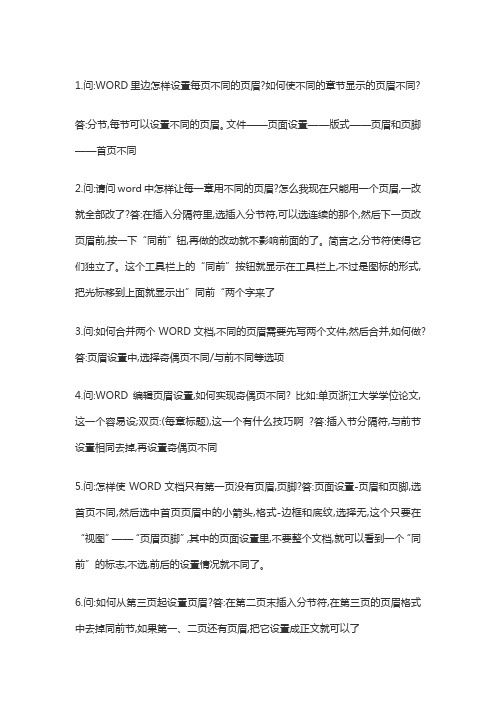
1.问:WORD里边怎样设置每页不同的页眉?如何使不同的章节显示的页眉不同? 答:分节,每节可以设置不同的页眉。
文件——页面设置——版式——页眉和页脚——首页不同2.问:请问word中怎样让每一章用不同的页眉?怎么我现在只能用一个页眉,一改就全部改了?答:在插入分隔符里,选插入分节符,可以选连续的那个,然后下一页改页眉前,按一下“同前”钮,再做的改动就不影响前面的了。
简言之,分节符使得它们独立了。
这个工具栏上的“同前”按钮就显示在工具栏上,不过是图标的形式,把光标移到上面就显示出”同前“两个字来了3.问:如何合并两个WORD文档,不同的页眉需要先写两个文件,然后合并,如何做?答:页眉设置中,选择奇偶页不同/与前不同等选项4.问:WORD编辑页眉设置,如何实现奇偶页不同? 比如:单页浙江大学学位论文,这一个容易设;双页:(每章标题),这一个有什么技巧啊?答:插入节分隔符,与前节设置相同去掉,再设置奇偶页不同5.问:怎样使WORD文档只有第一页没有页眉,页脚?答:页面设置-页眉和页脚,选首页不同,然后选中首页页眉中的小箭头,格式-边框和底纹,选择无,这个只要在“视图”——“页眉页脚”,其中的页面设置里,不要整个文档,就可以看到一个“同前”的标志,不选,前后的设置情况就不同了。
6.问:如何从第三页起设置页眉?答:在第二页末插入分节符,在第三页的页眉格式中去掉同前节,如果第一、二页还有页眉,把它设置成正文就可以了●在新建文档中,菜单—视图—页脚—插入页码—页码格式—起始页码为0,确定;●菜单—文件—页面设置—版式—首页不同,确定;●将光标放到第一页末,菜单—文件—页面设置—版式—首页不同—应用于插入点之后,确定。
第2步与第三步差别在于第2步应用于整篇文档,第3步应用于插入点之后。
这样,做两次首页不同以后,页码从第三页开始从1编号,完成。
7.问:WORD页眉自动出现一根直线,请问怎么处理?答:格式从“页眉”改为“清除格式”,就在“格式”快捷工具栏最左边;选中页眉文字和箭头,格式-边框和底纹-设置选无8.问:页眉一般是---------,上面写上题目或者其它,想做的是把这根线变为双线,WORD中修改页眉的那根线怎么改成双线的?答:按以下步骤操作去做:●选中页眉的文字,包括最后面的箭头●格式-边框和底纹●选线性为双线的●在预览里,点击左下小方块,预览的图形会出现双线●确定▲上面和下面自己可以设置,点击在预览周围的四个小方块,页眉线就可以在不同的位置9.问:Word中的脚注如何删除?把正文相应的符号删除,内容可以删除,但最后那个格式还在,应该怎么办?答:步骤如下:1、切换到普通视图,菜单中“视图”——“脚注”,这时最下方出现了尾注的编辑栏。

Word使用技巧大全100例1、即时取消Word的后台打印当我们刚刚编辑完一篇文档按了打印命令后,后来又不想打印当前的文档了,那么怎样才能即时取消后台打印任务呢?一般来说,大家在发出打印任务后,程序会自动将打印任务设置为后台打印,同时在状态栏上出现打印机图标,打印机图标旁边的数字显示的是正在打印的页的页码。
要想即时取消后台打印任务的话,大家只要用鼠标双击打印机图标就可以了。
2、Word 2003让文字随文本框大小变化当我们在用Word进行文档编辑时,经常需要用文本框来实现一些特殊的应用,比如在文本框中输入文字来达到特殊效果,但有个问题是,当我们在文本框中输入文字并调整了文本框的大小后文字并不会跟着变化。
其实我们可让文本框里的文字大小随文本框大小“同步”变化;单击选中该文本框,然后选择“剪切”,再执行菜单“[编辑]—[选择性粘贴]”,在粘贴形式中选择“图片(增强型图元文件)”,现在再拖动文本框看看,是不是可以随意改变文字大小了。
3、Word 2003/2007快速切换英文大小写在Word中输入英文句子时,一般每个单词的第一个字母都是大写,通常的输入方法就是输入第一个字母时就要进行一次大小写切换。
这样很麻烦。
不妨全部输入小写字符,然后选中所有单词,按一次组合键“Shift+F3”试试,是不是每个单词的第一个字母都变成了大写?再按一次试试,所有的字母都变成了大写!再按一次,又变了小写。
原来,组合键Shift+F3是个英文大小写切换键,充分利用这个组合键,以后输入英文就方便多了。
4、Word 2003/2007 Word表格中“Shift+Alt+方向键”调整行序Word表格编辑时可以使用一些快捷键提高效率,比如“Shift+Alt+方向键”组合,非常有用,用“Shift+Alt+上(或下)方向键”能够调整文档中段落的顺序,也可以调整Word表格中的行序。
方法是:将插入点置于要调整行的任意一个单元格内(或行尾段落标记前),按下“Shift+Alt”键,然后按上下方向键,按“向上箭头”键可使该行在表格内向上移动,按“向下箭头”键可使该行向下移动。
目录目录 ................................................................................................................................... - 1 -一、Word 使用技巧大全.................................................................................................. - 3 -1.快速定位到上次编辑位置:...................................................................................... - 3 -2.快速插入当前日期或时间:...................................................................................... - 3 -3.确定在WORD中,有时按空格键后面的字会消失,而不是向后移动,是怎么回事?- 3 -4.文章属性...................................................................................................................... - 3 -5.快速多次使用格式刷:.............................................................................................. - 3 -6.参考文献的编号和引用.............................................................................................. - 3 -7.快速打印多页表格标题:.......................................................................................... - 4 -8.数学考卷中常有虾米⊥、‖、≌、∠、⊙之类的特殊符号输入?...................... - 4 -9.文件的自动保存.......................................................................................................... - 4 -10.快速将文本提升为标题:.................................................................................. - 5 -11.知道怎么打分数线吗?知道怎么打根号吗?知道怎么打绝对值吗?.......... - 5 -12.如何将网上粘贴来的文字排成标准的Word文档.......................................... - 5 -13.快速由智能ABC输入法切换到英文状态输入? ........................................... - 5 -14.Word文档里巧妙实现首字下沉排版效果....................................................... - 5 -15.文章中出现红色或绿色的波浪线?.................................................................. - 5 -16.图表和公式的自动编号...................................................................................... - 6 -(1)图表自动编号.............................................................................................. - 6 -(2)公式的自动编号.......................................................................................... - 6 -17.制表位的使用 (9)1)按一次Tab键插入的是一个制表符..................................................................... - 10 -2)有时候按Tab键后Word会产生一个灰色箭头.................................................. - 10 -18.目录的制作........................................................................................................ - 10 -1)修改标题样式的格式。
........................................................................................ - 10 -2)在各个章节的标题段落应用相应的格式。
......................................................... - 10 -3)提取目录。
............................................................................................................ - 10 -19.快速改变文本字号:........................................................................................ - 11 -(1)选中文字后,文字字号............................................................................ - 11 -(2)选中文字后,逐磅增大所选文字............................................................. - 11 -20.七招挽回受损WORD文档............................................................................. - 11 -(1)自动恢复尚未保存的修改........................................................................ - 11 -(2)手动打开恢复文件.................................................................................... - 11 -(3)“打开并修复”文件 .................................................................................... - 12 -(4)从任意文件中恢复文本............................................................................ - 12 -(5)禁止自动宏的运行.................................................................................... - 12 -(6)创建新的Normal模板.............................................................................. - 13 -(7)显示混乱的解决........................................................................................ - 13 -21.快速设置上下标注:........................................................................................ - 13 -22.快速取消自动编号:........................................................................................ - 13 -(1)当Word为其自动加上编号时。
............................................................ - 14 -(2)选择“工具”→“自动更正选项”命令。
................................................. - 14 -23.快速选择字体:................................................................................................ - 14 -24.用Microsoft Word (以下简称Word)编辑论文。
....................................... - 14 -(1)编辑论文.................................................................................................... - 14 -(2)下面我总结几条用Word排论文的技巧。
............................................ - 17 -25.Word页眉、页脚设置: ................................................................................ - 17 -(1).快速去除Word页眉下的那条横线可以用下面的四种方法: ................. - 17 -(2)问:WORD里边怎样设置每页不同的页眉?如何使不同的章节显示的页眉不同?............................................................................................................................ - 18 -(3)问:请问word中怎样让每一章用不同的页眉?怎么我现在只能用一个页眉,一改就全部改了?.................................................................................................... - 18 -(4)问:如何合并两个WORD文档,不同的页眉需要先写两个文件,然后合并,如何做?.................................................................................................................... - 18 -(5)问:WORD编辑页眉设置,如何实现奇偶页不同?.................................. - 18 -(6)问:怎样使WORD文档只有第一页没有页眉,页脚? ........................... - 18 -(7)问:如何从第三页起设置页眉?.................................................................. - 18 -(8)问:WORD页眉自动出现一根直线,请问怎么处理? ............................ - 19 -(9)问:页眉一般是---------,上面写上题目或者其它,想做的是把这根线变为双线,WORD中修改页眉的那根线怎么改成双线的? ............................................ - 19 -(10)问:如何合并两个WORD文档,不同的页眉需要先写两个文件,然后合并,如何做........................................................................................................................ - 19 -(11)页眉页脚的制作............................................................................................ - 19 -26.打印技巧............................................................................................................ - 20 -27.分页符(Ctrl+Enter)....................................................................................... - 20 -22.换行符(Shift+Enter)........................................................................................ - 21 -23.文献资料处理之WORD中匹配目标格式及去除换行符的方法 ................. - 21 -24.宏的应用............................................................................................................ - 22 -二.Word中的快捷键 .................................................................................................... - 24 -三、WORD中的流程图移动自如的小窍门 (26)1、在PPT中画好自己所需的流程图(相信懂得在WORD中画流程图的虫子都会在PPT中画)。